win10语言栏怎么调回默认 win10语言栏如何恢复默认设置
发布时间:2023-08-24 12:44:51 浏览数:
win10语言栏怎么调回默认,随着技术的不断发展,操作系统的更新也成为了我们生活中的常态,而在使用Windows 10操作系统的过程中,你可能会遇到一些小问题,比如突然发现语言栏的设置被改变了。如何将Win10语言栏调回默认设置呢?本文将为大家介绍一些简单的操作方法,帮助你恢复Win10语言栏的默认设置,让你的电脑恢复正常运行。无论是初次使用Windows 10还是已经使用了一段时间,都可以从本文中获得一些实用的技巧和方法。让我们一起来了解吧!
具体方法:
1.打开Windows10系统,在电脑系统开始菜单中选择“设置”,点击打开。
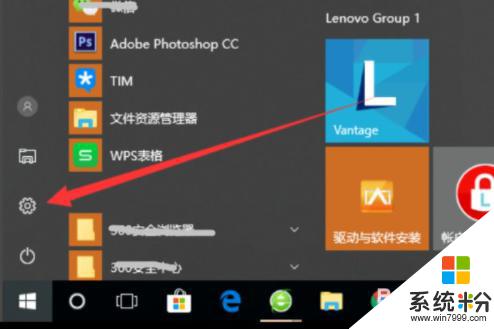
2.在设置窗口中选择“时间和语言”,点击打开。
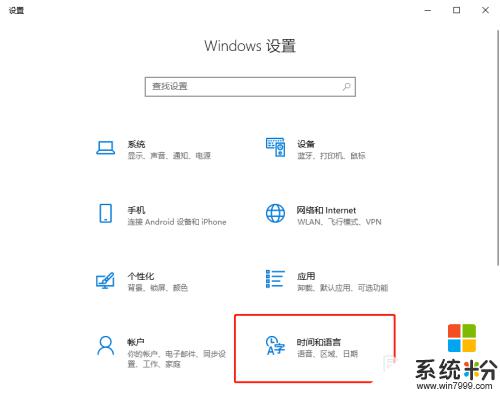
3.在窗口左侧选择“区域和语言”,点击打开。
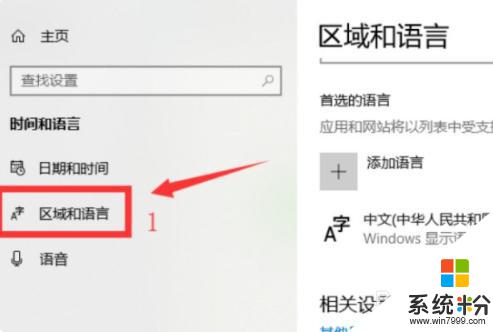
4.在窗口中选择“高级语言设置”,点击打开。
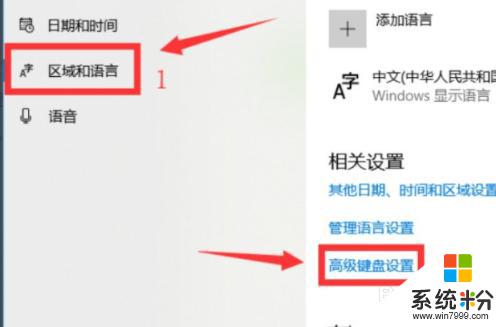
5.在窗口中取消勾选“使用桌面语言栏”,即可将win10这个语言栏还原。问题解决。
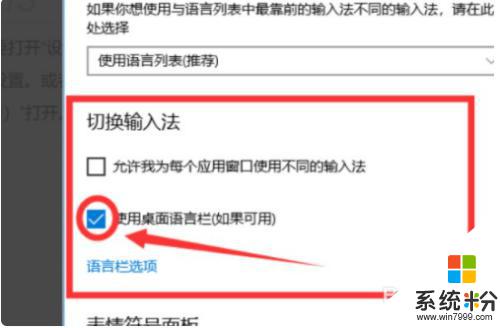
以上就是如何将win10语言栏调回默认的方法,如果您遇到了相同的问题,请参考本文中的步骤进行修复,希望这篇文章对您有所帮助。